linux下https和http的配置方法
Linux系统配置HTTPSSL

Linux系统配置HTTPSSL centos6配置⼀个基于SSL VPN的Apache服务,制作该服务的证书安装Apacheyum -y install httpd*安装mod_sslyum -y install mod_ssl开启HTTP服务service httpd start关闭防⽕墙service iptables stop进⼊/etc/pki/tls/certs/⽬录下cd /etc/pki/tls/certs/⽣成证书make server.crtumask 77 ; \/usr/bin/openssl genrsa -aes128 2048 > server.keyGenerating RSA private key, 2048 bit long modulus...................................+++.....+++e is 65537 (0x10001)Enter pass phrase:Verifying - Enter pass phrase: //输⼊通⾏短语umask 77 ; \/usr/bin/openssl req -utf8 -new -key server.key -x509 -days 365 -out ser ver.crt -set_serial 0 Enter pass phrase for server.key://输⼊server.key的密码短语You are about to be asked to enter information that will be incorporatedinto your certificate request.What you are about to enter is what is called a Distinguished Name or a DN.There are quite a few fields but you can leave some blankFor some fields there will be a default value,If you enter '.', the field will be left blank.-----Country Name (2 letter code) [XX]:cn //国家名称(2个字母代码)State or Province Name (full name) []:beijing //省份(全名)Locality Name (eg, city) [Default City]:tam //地点名称Organization Name (eg, company) [Default Company Ltd]:xm //组织名称Organizational Unit Name (eg, section) []:shit //组织单位名称Common Name (eg, your name or your server's hostname) []:localhost //公⽤名Email Address []:123@ //电⼦邮箱配置ssl.conf,第77⾏中将图中的两个注释去掉修改为本地IP即可vi /etc/httpd/conf.d/ssl.conf修改第113 ,路径要正确,第⼆个key由为关键SSLCertificateFile /etc/pki/tls/certs/server.crtSSLCertificateKeyFile /etc/pki/tls/certs/server.key改完后保存并退出重启httpd服务,输⼊制作证书时的密码service httpd restart如果报错SSLCertificateKeyFile: file '/etc/pki/tls/certs/server.key' does not exist or is empty 报错的原因可能是因为key不存在或者为空,不⽤担⼼,删掉key和crt 可以重新⽣成cd /etc/pki/tls/certs/server.crtrm server.keyrm server.crtmake server.crt //重新验证Openssl 验证⼀切准备好后,可以看这⼀步,每次重启使HTTP服务器⽆需密码openssl rsa -in server.key -out server.key⽆需输⼊密码直接重启。
Linux设置wget下载httphttps代理的两种方法
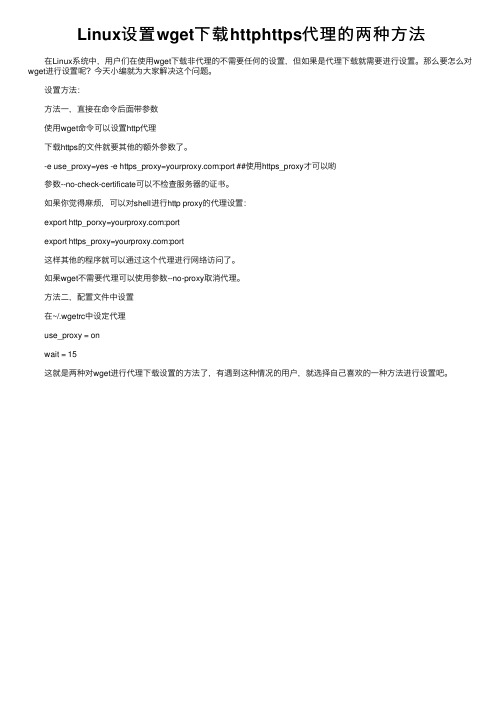
Linux设置wget下载httphttps代理的两种⽅法
在Linux系统中,⽤户们在使⽤wget下载⾮代理的不需要任何的设置,但如果是代理下载就需要进⾏设置。
那么要怎么对wget进⾏设置呢?今天⼩编就为⼤家解决这个问题。
设置⽅法:
⽅法⼀,直接在命令后⾯带参数
使⽤wget命令可以设置http代理
下载https的⽂件就要其他的额外参数了。
-e use_proxy=yes -e https_proxy=:port ##使⽤https_proxy才可以哟
参数--no-check-certificate可以不检查服务器的证书。
如果你觉得⿇烦,可以对shell进⾏http proxy的代理设置:
export http_porxy=:port
export https_proxy=:port
这样其他的程序就可以通过这个代理进⾏⽹络访问了。
如果wget不需要代理可以使⽤参数--no-proxy取消代理。
⽅法⼆,配置⽂件中设置
在~/.wgetrc中设定代理
use_proxy = on
wait = 15
这就是两种对wget进⾏代理下载设置的⽅法了,有遇到这种情况的⽤户,就选择⾃⼰喜欢的⼀种⽅法进⾏设置吧。
Linux终端命令实现网络代理和转发
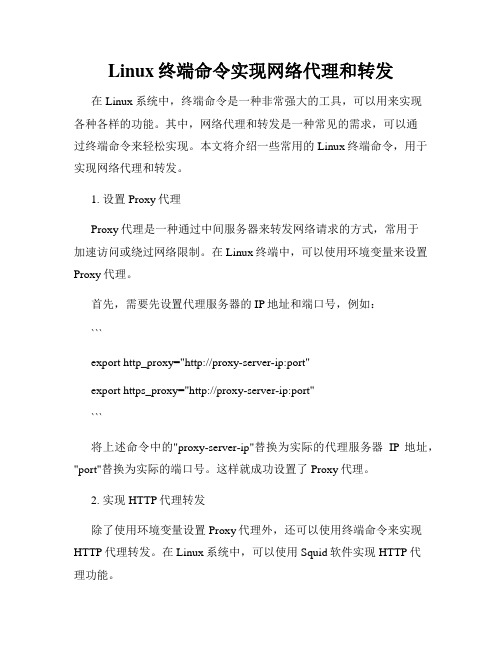
Linux终端命令实现网络代理和转发在Linux系统中,终端命令是一种非常强大的工具,可以用来实现各种各样的功能。
其中,网络代理和转发是一种常见的需求,可以通过终端命令来轻松实现。
本文将介绍一些常用的Linux终端命令,用于实现网络代理和转发。
1. 设置Proxy代理Proxy代理是一种通过中间服务器来转发网络请求的方式,常用于加速访问或绕过网络限制。
在Linux终端中,可以使用环境变量来设置Proxy代理。
首先,需要先设置代理服务器的IP地址和端口号,例如:```export http_proxy="http://proxy-server-ip:port"export https_proxy="http://proxy-server-ip:port"```将上述命令中的"proxy-server-ip"替换为实际的代理服务器IP地址,"port"替换为实际的端口号。
这样就成功设置了Proxy代理。
2. 实现HTTP代理转发除了使用环境变量设置Proxy代理外,还可以使用终端命令来实现HTTP代理转发。
在Linux系统中,可以使用Squid软件实现HTTP代理功能。
首先,需要安装Squid软件,可以使用以下命令进行安装:```sudo apt-get install squid```安装完成后,可以编辑Squid的配置文件,使用以下命令:```sudo nano /etc/squid/squid.conf```在配置文件中,可以设置Squid监听的端口号,以及允许访问的IP地址和网络段。
配置完成后,保存并退出文件。
接下来,可以使用以下命令启动Squid服务:```sudo systemctl start squid```启动成功后,就可以将HTTP请求通过Squid进行转发了。
3. 实现TCP和UDP数据包转发除了HTTP代理转发外,有时候还需要实现TCP和UDP数据包的转发。
Linux部署http和https协议步骤

Linux部署http和https协议步骤1.1 准备阶段1、程序代码http和https协议跳转编写完成2、使用resin、tomcat能够正常启动3、安装nginx4、修改nginx配置文件1.3 修改nginx配置文件查找nginx的安装部署附conf/servers文件夹下的配置说明upstream backendServer{ip_hash;#此IP和端口是用tomcat或resin启动后的IP和端口server 127.0.0.1:8070;}#这是一个https的serverserver{#设置监听端口,https访问端口listen 443 default;#设置服务器域名(IP访问和多域名访问可不设置)#server_name _*;server_name ;#开启shtml支持ssi on;ssi_silent_errors on;ssi_types text/shtml;#开启SSL支持ssl on;#下面两个为导入证书,可根据自己实际情况更改,我的这两个文件是放在conf文件下ssl_certificate server.pem;ssl_certificate_key server.key;ssl_session_timeout 5m;ssl_protocols SSLv3 TLSv1;#ssl_ciphers ALL:!ADH:!EXPORT56:RC4+RSA:+HIGH:+MEDIUM:+LOW:!SSLv2:+EXP;#ssl_prefer_server_ciphers on;#设置主访问日志#access_log logs/access.log main;access_log /dev/null;error_page 404 /404.html;error_page 500 502 503 504 /50x.html;#说明location,假设有个一个URL地址为:http://127.0.0.1:8070/plan,经过nginx代理后,https的访问地址为:https://127.0.0.1:443/plan。
Nginx如何配置Http、Https、WS、WSS的方法步骤
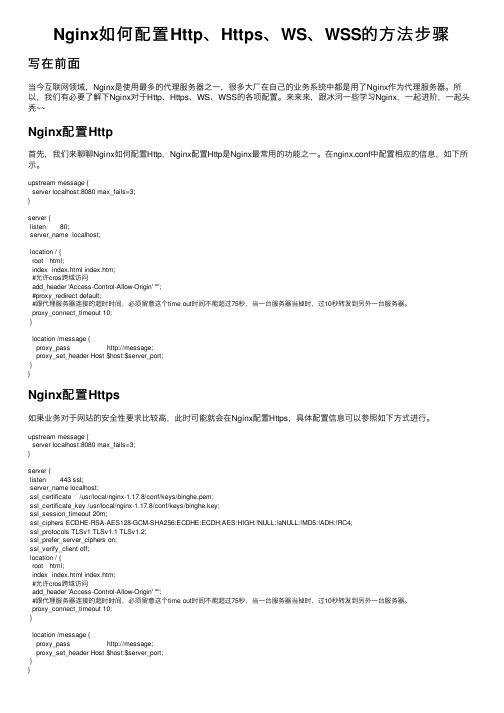
Nginx如何配置Http、Https、WS、WSS的⽅法步骤写在前⾯当今互联⽹领域,Nginx是使⽤最多的代理服务器之⼀,很多⼤⼚在⾃⼰的业务系统中都是⽤了Nginx作为代理服务器。
所以,我们有必要了解下Nginx对于Http、Https、WS、WSS的各项配置。
来来来,跟冰河⼀些学习Nginx,⼀起进阶,⼀起头秃~~Nginx配置Http⾸先,我们来聊聊Nginx如何配置Http,Nginx配置Http是Nginx最常⽤的功能之⼀。
在nginx.conf中配置相应的信息,如下所⽰。
upstream message {server localhost:8080 max_fails=3;}server {listen 80;server_name localhost;location / {root html;index index.html index.htm;#允许cros跨域访问add_header 'Access-Control-Allow-Origin' '*';#proxy_redirect default;#跟代理服务器连接的超时时间,必须留意这个time out时间不能超过75秒,当⼀台服务器当掉时,过10秒转发到另外⼀台服务器。
proxy_connect_timeout 10;}location /message {proxy_pass http://message;proxy_set_header Host $host:$server_port;}}Nginx配置Https如果业务对于⽹站的安全性要求⽐较⾼,此时可能就会在Nginx配置Https,具体配置信息可以参照如下⽅式进⾏。
upstream message {server localhost:8080 max_fails=3;}server {listen 443 ssl;server_name localhost;ssl_certificate /usr/local/nginx-1.17.8/conf/keys/binghe.pem;ssl_certificate_key /usr/local/nginx-1.17.8/conf/keys/binghe.key;ssl_session_timeout 20m;ssl_ciphers ECDHE-RSA-AES128-GCM-SHA256:ECDHE:ECDH:AES:HIGH:!NULL:!aNULL:!MD5:!ADH:!RC4;ssl_protocols TLSv1 TLSv1.1 TLSv1.2;ssl_prefer_server_ciphers on;ssl_verify_client off;location / {root html;index index.html index.htm;#允许cros跨域访问add_header 'Access-Control-Allow-Origin' '*';#跟代理服务器连接的超时时间,必须留意这个time out时间不能超过75秒,当⼀台服务器当掉时,过10秒转发到另外⼀台服务器。
服务器配置https协议,三种免费的方法

服务器配置https协议,三种免费的⽅法最近想搞⼀个⽹站玩玩,发布⽹站⽤https协议已经是⼤势所趋了。
例如微信⼩程序,不使⽤https协议根本不让接⼊。
所以,分享⼀下我尝试过的三种⽅法。
⼀、Linux⾃签(OPENSSL⽣成SSL⾃签证书)第1步:⽣成私钥执⾏如下命令⽣成⼀个RSA私钥//⽣成rsa私钥,des3算法,1024位强度,ssl.key是秘钥⽂件名。
openssl genrsa -des3 -out ssl.key 1024然后他会要求你输⼊这个key⽂件的密码,由你随便设置。
由于以后要给nginx使⽤。
每次reload nginx配置时候都要你验证这个PAM密码的。
但是⽣成时候必须输⼊密码。
如果不想以后那么⿇烦,⽣成之后可以执⾏如下命令再删掉。
openssl rsa -in ssl.key -out ssl.key第2步:⽣成CSR(证书签名请求)根据刚刚⽣成的key⽂件来⽣成证书请求⽂件,操作如下:openssl req -new -key ssl.key -out ssl.csr说明:执⾏以上命令后,需要依次输⼊国家、地区、城市、组织、组织单位、Common Name和Email。
其中Common Name应该与域名保持⼀致。
Country Name (2 letter code) [AU]:CNState or Province Name (full name) [Some-State]:GuangDongLocality Name (eg, city) []:ShenZhenOrganization Name (eg, company) [Internet Widgits Pty Ltd]:tsyOrganizational Unit Name (eg, section) []:tsyCommon Name (e.g. server FQDN or YOUR name) []:selfssl.hxkj.vip 这⼀项必须和你的域名⼀致Email Address []:t@第3步:⽣成⾃签名证书根据以上2个⽂件⽣成crt证书⽂件,执⾏下⾯命令://这⾥3650是证书有效期(单位:天)。
在Linux终端中配置网络连接的方法

在Linux终端中配置网络连接的方法Linux终端是一种功能强大的工具,它不仅可以执行各种命令和操作系统任务,还可以通过配置网络连接来实现对互联网的访问。
本文将介绍几种在Linux终端中配置网络连接的方法。
方法一:使用ifconfig命令在Linux终端中,可以使用ifconfig命令配置网络连接。
该命令可以查看和设置网络接口的配置信息。
以下是使用ifconfig命令配置网络连接的步骤:1. 打开终端并输入以下命令查看当前的网络接口:$ ifconfig2. 根据需要选择要配置的网络接口,例如eth0或wlan0。
3. 输入以下命令来配置选定的网络接口:$ ifconfig [接口名称] [IP地址] [掩码]其中,[接口名称]是网络接口的名称,[IP地址]是你希望设置的IP 地址,[掩码]是网段的掩码。
例如,要将eth0接口的IP地址设置为192.168.1.100,掩码为255.255.255.0,可以输入以下命令: $ ifconfig eth0 192.168.1.100 netmask 255.255.255.04. 输入以下命令来启用网络接口:$ ifconfig [接口名称] up例如,要启用eth0接口,可以输入以下命令:$ ifconfig eth0 up方法二:使用ip命令除了ifconfig命令外,还可以使用ip命令配置网络连接。
ip命令是一个更高级的网络配置工具,具有更多的功能和选项。
以下是使用ip命令配置网络连接的步骤:1. 打开终端并输入以下命令查看当前的网络接口:$ ip addr2. 根据需要选择要配置的网络接口,例如eth0或wlan0。
3. 输入以下命令来配置选定的网络接口:$ ip addr add [IP地址/掩码] dev [接口名称]其中,[IP地址/掩码]是你希望设置的IP地址和掩码,[接口名称]是网络接口的名称。
例如,要将eth0接口的IP地址设置为192.168.1.100/24,可以输入以下命令:$ ip addr add 192.168.1.100/24 dev eth04. 输入以下命令来启用网络接口:$ ip link set [接口名称] up例如,要启用eth0接口,可以输入以下命令:$ ip link set eth0 up方法三:编辑网络配置文件另一种配置网络连接的方法是通过编辑网络配置文件。
linux网络配置

Linux网络配置简单版一、$/sbin/ifconfig //显示ifconfig命令查看网络接口的信息#ifconfig eth0 //显示指定接口的信息#ifconfig -a //显示所有接口的信息(无论是否活跃)#ifconfig eth0 192.168.0.2 netmask 255.255.255.0//临时修改接口IP地址(无需重启接口)二、$/sbin/route //显示当前Linux主机中的路由表信息1、#route del default gw 192.168.0.1//临时删除默认网关192.168.0.12、#route add default gw 192.168.0.1//临时添加默认网关192.168.0.13、#route add -net 192.168.1.0/24 gw 192.168.0.254//临时添加一条静态路由/**本文中提及临时操作的地方,即主机重启后该操作将失效,如果希望每次系统重启后自动添加静态路由条目,则可以将该语句写入/etc/rc.d/rc.local中。
**/三、#ping //测试与其他主机的网络连接1、#ping -c 4 192.168.0.1 //指定发出ICMP包个数四、#traceroute //测试当前主机到目的著急的网络连接五、#hostname //查看当前主机的主机名1、#hostname linsrv //临时修改当前主机名六、#nslookup //测试DNS域名解析>server //显示当前DNS服务器>server 192.168.0.1 //临时指定DNS服务器地址七、#dhclient //为当前主机申请网络配置信息八、#netconfig //通过向导在字符界面下修改网络配置信息九、#/etc/init.d/network restart //重启网络服务1、#/etc/init.d/network stop //停止网络服务2、#/etc/init.d/network start //启动网络服务/**无论是通过netconfig,还是通过修改配置文件的方式修改了网络配置信息,都需要重启network服务才能生效**/十、#service network start //启动网络服务1、#service network stop //停止网络服务2、#service network restart //重启网络服务3、#service network status //查看网络服务状态/**在RHEL4中可以通过service命令来管理大多数服务的启动、停止、重启以及查看其工作状态等**/十一、#chkconfig --list | grep network //查看某服务的自动启动级别1、#chkconfig --level 35 network off //设置在级别35不自动启动某服务2、#chkconfig --level 3 network on //设置在级别3自动启动某服务十二、ntsysv //通过向导在字符界面下修改服务的自启动选项十三、#vi /etc/sysconfig/network-scripts/eth0 //编辑指定网络接口配置文件DEVICE=eth0 //指定接口名称ONBOOT=yes //系统启动时加载BOOTPROTO=static //IP地址静态配置,若该值为“dhcp”则为动态获得IPADDR=192.168.0.1 //设置IP地址NETMASK=255.255.255.0 //设置子网掩码GATEWAY=192.168.0.254 //设置默认网关/**注意:设置之后必须要重启network服务或者重启接口(#ifdown eth0;ifup eth0),才能生效。
Linux命令技巧高级网络代理和隧道配置

Linux命令技巧高级网络代理和隧道配置Linux操作系统是一种广泛应用于服务器和工作站的开放源代码操作系统。
对于那些对网络安全和数据传输隐私性有高需求的用户来说,高级网络代理和隧道配置是必不可少的。
本文将介绍一些Linux命令技巧,帮助用户进行高级网络代理和隧道配置。
一、网络代理配置1. SOCKS代理SOCKS是一种网络协议,可用于在本地和远程主机之间进行安全的数据传输。
要配置SOCKS代理,你可以使用以下命令:```$ ssh -D <本地端口> <用户名@远程主机>```将"<本地端口>"替换为你选择的本地端口号,"<用户名@远程主机>"替换为对应的SSH登录凭据。
此命令将在本地主机上开启一个SOCKS代理。
2. HTTP/HTTPS代理HTTP/HTTPS代理用于在客户端和服务器之间进行HTTP/HTTPS请求的中转。
以下是配置HTTP/HTTPS代理的命令:```$ ssh -L <本地端口>:<目标主机>:<目标端口> <用户名@中转主机> ```将"<本地端口>"替换为你选择的本地端口号,"<目标主机>"和"<目标端口>"替换为要访问的服务器地址和端口号,"<用户名@中转主机>"替换为对应的SSH登录凭据。
此命令将在本地主机上开启一个HTTP/HTTPS代理。
二、网络隧道配置1. SSH隧道SSH隧道可以在不安全的网络中建立一个加密通道,用于保护数据传输的隐私性。
以下是配置SSH隧道的命令:```$ ssh -L <本地端口>:<目标主机>:<目标端口> <用户名@中转主机> ```将"<本地端口>"替换为你选择的本地端口号,"<目标主机>"和"<目标端口>"替换为要访问的服务器地址和端口号,"<用户名@中转主机>"替换为对应的SSH登录凭据。
Linux网络操作系统项目化教程课件 项目5 Linux网络配置与测试
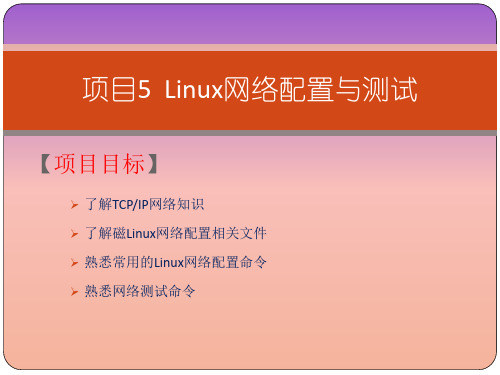
TX packets:28 errors:0 dropped:0 overruns:0 carrier:0 collisions:0 txqueuelen:0
RX bytes:1940 (1.8 KiB) TX bytes:1940 (1.8 KiB)
主机名的静态映射关系,用于本地名称解析,是DNS的前身。利用该文件
进行名称解释时,系统会直接读取该文件中的IP地址和主机名称的对应记 录。文件中“#”开头的行是注释行,其余各行每行一条记录,IP地址在左,
主机名在右,主机名部分可以设置主机名称和主机全域名。
4. /etc/resolve.conf文件
协议 描 述 使用的端口
http
https ftp DNS SMTP POP3 SSH Telnet
超文本传输协议,传输web页面
经过加密的http 文件传输协议 域名系统,用于域名解释 简单邮件传输协议,用于发送邮件 邮局协议,用于接收电子邮件 经过加密的远程安全shell 明文方式连接的远程终端服务
2. TCP/IP基本知识
1)TCP/IP协议:TCP/IP协议是Internet用于计算机通信的一组协议簇,其中最重要 的是两个独立而又紧密结合的协议是TCP(传输控制)协议和IP(网际互联)协议。 TCP协议是传输层的协议,它提供了可靠的数据报传输服务,IP协议是网际互联层 协议,用来提供网络中的统一编址和路由问题。 2)IP地址:是互联网上网络接口的唯一标识,给网络中主机提供唯一的网络地址。 目前广泛使用的是第四版的IP地址(IPv4),它由一个32位的二进制数字组成,通常 用“点分十进制”表示法写成4个十进制数字,例如,192.168.1.11。IP地址采用两级 结构,一部分表示主机所属的网络,另一部分代表主机,网络地址表示主机的网段,
Linux系统网络配置教程

Linux系统网络配置教程一、引言在现代信息技术时代,网络已经成为我们生活和工作中不可或缺的一部分。
而对于使用Linux操作系统的用户来说,正确配置网络是十分重要的。
本章将介绍Linux系统网络配置的基本步骤和常见问题解决方法。
二、网络配置概述网络配置是指将计算机与网络相连,并配置正确的网络参数,以实现与其他计算机之间的通信。
Linux系统的网络配置可分为两个方面,即物理连接和逻辑配置。
2.1 物理连接物理连接是指将计算机与网络相连的操作。
首先要确保计算机已经正确连接到局域网或因特网。
如果是有线连接,需要插入以太网线到计算机的网卡插槽和路由器的网络接口;如果是无线连接,需要确保无线网卡已经连接到正确的无线网络。
2.2 逻辑配置逻辑配置是指在物理连接完成后,需要对计算机进行相应的软件设置,以使其能够正确地与其他网络设备进行通信。
逻辑配置的主要内容包括IP地址的配置、网关的配置、DNS的配置以及防火墙的配置等。
三、IP地址配置IP地址是互联网中用于标识和定位计算机的一种地址。
在Linux系统中,可以通过以下两种方式来配置IP地址:3.1 动态IP地址配置动态IP地址配置是指使用DHCP服务器为计算机分配IP地址的方式。
DHCP是一种网络协议,它可以自动为计算机分配IP地址和其他网络配置信息。
要使用动态IP地址配置,在终端中输入以下命令:```shellsudo dhclient eth0```其中,eth0是计算机的网卡接口名,根据实际情况进行相应更改。
3.2 静态IP地址配置静态IP地址配置是指手动为计算机分配一个固定的IP地址。
这种方式适用于需要长期使用特定IP地址的情况。
要进行静态IP 地址配置,需要编辑网络配置文件。
在终端中输入以下命令:```shellsudo nano /etc/network/interfaces```在文件中添加以下配置信息:```shellauto eth0iface eth0 inet staticaddress 192.168.0.100netmask 255.255.255.0gateway 192.168.0.1```其中,eth0是计算机的网卡接口名,address是计算机的IP地址,netmask是子网掩码,gateway是网关地址。
使用Linux终端进行网络代理配置
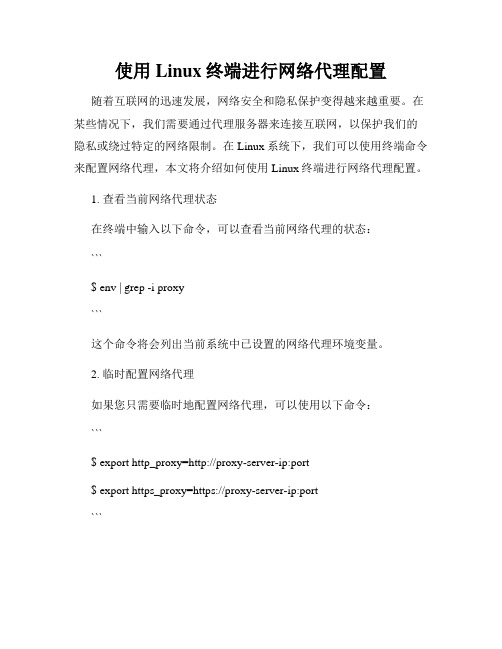
使用Linux终端进行网络代理配置随着互联网的迅速发展,网络安全和隐私保护变得越来越重要。
在某些情况下,我们需要通过代理服务器来连接互联网,以保护我们的隐私或绕过特定的网络限制。
在Linux系统下,我们可以使用终端命令来配置网络代理,本文将介绍如何使用Linux终端进行网络代理配置。
1. 查看当前网络代理状态在终端中输入以下命令,可以查看当前网络代理的状态:```$ env | grep -i proxy```这个命令将会列出当前系统中已设置的网络代理环境变量。
2. 临时配置网络代理如果您只需要临时地配置网络代理,可以使用以下命令:```$ export http_proxy=http://proxy-server-ip:port$ export https_proxy=https://proxy-server-ip:port```您需要将"proxy-server-ip"替换为实际的代理服务器IP地址,"port"替换为实际的代理服务器端口号。
以上命令将会在当前终端会话中临时设置网络代理。
3. 永久配置网络代理如果您希望永久配置网络代理,可以编辑终端配置文件。
不同的Linux发行版可能有不同的终端配置文件,常见的有`~/.bashrc`和`~/.bash_profile`。
以下是一个示例:```$ nano ~/.bashrc```使用上述命令可以打开`~/.bashrc`文件进行编辑。
在文件的末尾添加以下内容:```export http_proxy=http://proxy-server-ip:portexport https_proxy=https://proxy-server-ip:port```保存并关闭文件。
然后使用以下命令使配置生效:```$ source ~/.bashrc```以上命令将会重新加载终端配置文件,使永久配置的网络代理生效。
haproxy反向代理环境部署(http和https代理)

haproxy反向代理环境部署(http和https代理)操作背景:前⽅有⼀台haproxy代理机器(115.100.120.57/192.168.1.7),后⽅两台realserver机器(192.168.1.150、192.168.1.151,没有公⽹ip,部署了很多站点)将域名解析到haproxy机器的公⽹ip,在haproxy配置⽂件⾥,根据域名转发⾄后端realserver上。
haproxy代理配置:根据域名进⾏转发(即后端机器不管部署多少个域名,都可以直接在haproxy配置⽂件⾥通过域名对域名⽅式直接指定)nginx代理配置:根据端⼝进⾏转发(即后端机器部署多个域名时,在前⾯nginx配置⾥通过upstream负载到不同的端⼝上)----------------------------------------------------------------------------------------------------------下⾯是haproxy代理服务器上的操作(1)关闭SElinux、配置防⽕墙(后端realserver机器的iptables防⽕墙可以限制只允许代理服务器访问)[root@localhost ~]# vim /etc/config/selinuxSELINUX=disabled[root@localhost ~]# setenforce 0[root@localhost ~]# getenforce[root@localhost ~]# vim /etc/sysconfig/iptables.......-A INPUT -s 115.100.120.0/24 -d 224.0.0.18 -j ACCEPT #允许组播地址通信(这⾥,我将机器的公⽹和私⽹地址都放了)-A INPUT -s 192.168.1.0/24 -d 224.0.0.18 -j ACCEPT-A INPUT -s 115.100.120.0/24 -p vrrp -j ACCEPT #允许 VRRP(虚拟路由器冗余协)通信-A INPUT -s 192.168.1.0/24 -p vrrp -j ACCEPT-A INPUT -p tcp -m state --state NEW -m tcp --dport 80 -j ACCEPT-A INPUT -p tcp -m state --state NEW -m tcp --dport 443 -j ACCEPT[root@localhost ~]# /etc/init.d/iptables restart(2)安装haproxy1)安装编译⼯具[root@localhost ~]# yum install gcc gcc-c++ make openssl-devel kernel-devel2)安装 haproxy下载 haproxy,放到/usr/local/src⽬录下haproxy-1.5.14.tar.gz下载:提取密码:u77d[root@localhost ~]# cd /usr/local/src[root@localhost src]# ls haproxy-1.5.14.tar.gz[root@localhost ~]# tar zxvf haproxy-1.5.14.tar.gz[root@localhost ~]# cd haproxy-1.5.14接着进⾏haproxy的编译安装,haproxy编译没有configure,直接make->make install[root@localhost haproxy-1.5.14]# make TARGET=linux26 CPU=x86_64 PREFIX=/usr/local/haprpxy USE_OPENSSL=1 ADDLIB=-lz [root@localhost haproxy-1.5.14]# ldd haproxy | grep ssllibssl.so.10 => /usr/lib64/libssl.so.10 (0x00007f06ae977000)[root@localhost haproxy-1.5.14]# make install PREFIX=/usr/local/haproxy编译参数说明:TARGET=linux26 :使⽤ uname -r 查看内核,如:2.6.18-371.el5,此时该参数就为linux26CPU=x86_64 :使⽤ uname -r 查看系统信息,如 x86_64 x86_64 x86_64 GNU/Linux,此时该参数就为 x86_64PREFIX :后⾯跟的是haprpxy的安装路径USE_OPENSSL=1 ADDLIB=-lz :⽀持ssl3)设置 haproxy[root@localhost src]# mkdir -p /usr/local/haproxy/conf[root@localhost src]# mkdir -p /etc/haproxy[root@localhost src]# cp /usr/local/src/haproxy-1.5.14/examples/haproxy.cfg /usr/local/haproxy/conf/haproxy.cfg[root@localhost src]# ln -s /usr/local/haproxy/conf/haproxy.cfg /etc/haproxy/haproxy.cfg[root@localhost src]# cp -r /usr/local/src/haproxy-1.5.14/examples/errorfiles /usr/local/haproxy/errorfiles[root@localhost src]# ln -s /usr/local/haproxy/errorfiles /etc/haproxy/errorfiles[root@localhost src]# mkdir -p /usr/local/haproxy/log[root@localhost src]# touch /usr/local/haproxy/log/haproxy.log[root@localhost src]# ln -s /usr/local/haproxy/log/haproxy.log /var/log/haproxy.log[root@localhost src]# cp /usr/local/src/haproxy-1.5.14/examples/haproxy.init /etc/rc.d/init.d/haproxy[root@localhost src]# chmod +x /etc/rc.d/init.d/haproxy[root@localhost src]# chkconfig haproxy on[root@localhost src]# ln -s /usr/local/haproxy/sbin/haproxy /usr/sbin4)配置 haproxy.cfg 参数[root@localhost src]# cp /usr/local/haproxy/conf/haproxy.cfg /usr/local/haproxy/conf/haproxy.cfg-bak[root@localhost src]# vim /usr/local/haproxy/conf/haproxy.cfg #可以直接粘贴进去使⽤# this config needs haproxy-1.1.28 or haproxy-1.2.1globallog 127.0.0.1 local0 info #在本机记录⽇志maxconn 65535 #每个进程可⽤的最⼤连接数chroot /usr/local/haproxy #haproxy 安装⽬录uid nobody #运⾏haproxy的⽤户uid(使⽤id号也⾏)gid nobody #运⾏haproxy的组uid(使⽤id号也⾏)daemon #以后台守护进程运⾏defaultslog globalmode http #运⾏模式tcp、http、healthretries 3 #三次连接失败,则判断服务不可⽤option redispatch #如果后端有服务器宕机,强制切换到正常服务器stats uri /haproxy #统计页⾯ URL 路径stats refresh 30s #统计页⾯⾃动刷新时间stats realm haproxy-status #统计页⾯输⼊密码框提⽰信息stats auth admin:dxInCtFianKtL]36#统计页⾯⽤户名和密码stats hide-version #隐藏统计页⾯上 HAProxy 版本信息maxconn 65535 #每个进程可⽤的最⼤连接数timeout connect 5000 #连接超时timeout client 50000 #客户端超时timeout server 50000 #服务端超时frontend http-in #⾃定义描述信息mode http #运⾏模式tcp、http、healthmaxconn 65535 #每个进程可⽤的最⼤连接数bind :80 #监听80端⼝log globaloption httplogoption httpclose #每次请求完毕后主动关闭 http 通道acl is_1 hdr_beg(host) -i #规则设置,-i后⾯是要访问的域名;多个域名,就写多个规则,但is_1/2/...要与后⾯的use_backend 对应acl is_2 hdr_beg(host) -i acl is_3 hdr_beg(host) -i acl is_4 hdr_beg(host) -i acl is_5 hdr_beg(host) -i acl is_6 hdr_beg(host) -i acl is_7 hdr_beg(host) -i acl is_8 hdr_beg(host) -i acl is_9 hdr_beg(host) -i acl is_10 hdr_beg(host) -i use_backend test-server if is_1#如果访问is_1设置的域名,就负载均衡到下⾯backend设置的对应test-server上,其他的域名同理use_backend test-server if is_2use_backend test-server if is_3use_backend test-server if is_4use_backend test-server if is_5use_backend beta-server if is_6#如果访问is_6设置的域名,就负载均衡到下⾯backend设置的对应beta-server上,其他的域名同理use_backend beta-server if is_7use_backend beta-server if is_8use_backend beta-server if is_9use_backend beta-server if is_10backend test-servermode httpbalance roundrobin #设置负载均衡模式,source 保存 session 值,roundrobin 轮询模式cookie SERVERID insert indirect nocacheoption httpcloseoption forwardforserver web01 192.168.1.150:80 weight 1 cookie 3 check inter 2000 rise 2 fall 5 #由于后端同组的机器只有⼀台,这⾥就设置⼀台;如果后端是多台的话,就都加上,进⾏负载。
Linux服务器管理与网络配置教程

Linux服务器管理与网络配置教程第一章:Linux服务器管理基础Linux 服务器管理是使用 Linux 操作系统来管理和维护服务器的过程。
本章将介绍如何使用一些基础的 Linux 命令和工具来管理服务器,包括登录服务器、创建用户账户、修改文件权限等。
1.1 登录服务器要管理 Linux 服务器,首先需要登录服务器。
常用的远程登录工具有 SSH(Secure Shell)和 PuTTY。
本节将详细介绍如何使用SSH 和 PuTTY 远程登录服务器,并提供一些常用的登录命令示例。
1.2 创建用户账户为了管理服务器,需要创建一个具有管理员权限的用户账户。
本节将介绍如何使用命令行和图形界面工具来创建用户账户,并授予相应的权限。
1.3 修改文件权限为了保护服务器的安全性和文件的完整性,需要正确设置文件权限。
本节将介绍如何使用命令行和图形界面工具来修改文件和目录的权限,并阐述权限的含义和作用。
第二章:Linux 服务器网络配置本章将介绍如何配置 Linux 服务器的网络设置,包括 IP 地址、子网掩码、网关和 DNS 配置等。
还将介绍如何进行网络故障排除和常见网络问题的解决方法。
2.1 配置静态 IP 地址静态IP 地址是指服务器在启动过程中不会改变的固定IP 地址。
本节将介绍如何使用命令行和图形界面工具来配置静态 IP 地址。
2.2 配置子网掩码和网关子网掩码和网关是用于确定服务器与其他网络设备之间的连接的重要参数。
本节将介绍如何设置子网掩码和网关,并解释其原理。
2.3 配置 DNSDNS(Domain Name System)用于将域名转换为 IP 地址。
本节将介绍如何配置 DNS 服务器的设置,包括使用本地 DNS 服务器和公共 DNS 服务器。
2.4 网络故障排除网络故障是服务器管理中常见的问题。
本节将介绍一些常用的网络故障排除方法,例如检查网络连接、排查网络配置问题等。
第三章:Linux 服务器服务管理本章将介绍如何管理 Linux 服务器中的服务,包括启动和停止服务、设置开机自启动等。
Linux怎么配置Web服务器
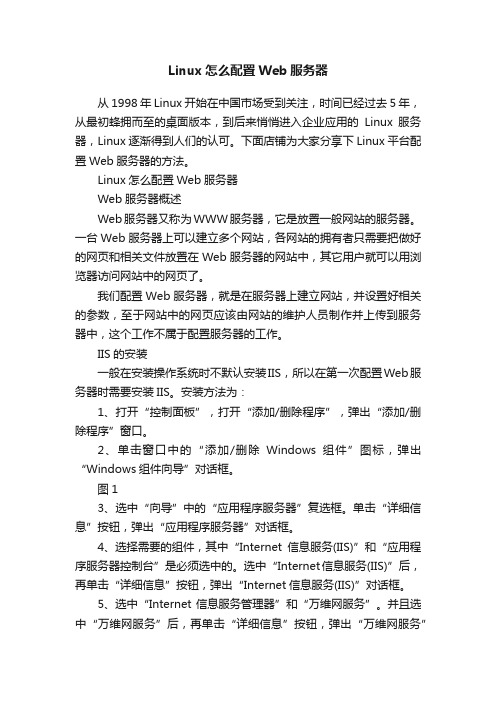
Linux怎么配置Web服务器从1998年Linux开始在中国市场受到关注,时间已经过去5年,从最初蜂拥而至的桌面版本,到后来悄悄进入企业应用的Linux服务器,Linux逐渐得到人们的认可。
下面店铺为大家分享下Linux平台配置Web服务器的方法。
Linux怎么配置Web服务器Web服务器概述Web服务器又称为WWW服务器,它是放置一般网站的服务器。
一台Web服务器上可以建立多个网站,各网站的拥有者只需要把做好的网页和相关文件放置在Web服务器的网站中,其它用户就可以用浏览器访问网站中的网页了。
我们配置Web服务器,就是在服务器上建立网站,并设置好相关的参数,至于网站中的网页应该由网站的维护人员制作并上传到服务器中,这个工作不属于配置服务器的工作。
IIS的安装一般在安装操作系统时不默认安装IIS,所以在第一次配置Web服务器时需要安装IIS。
安装方法为:1、打开“控制面板”,打开“添加/删除程序”,弹出“添加/删除程序”窗口。
2、单击窗口中的“添加/删除Windows组件”图标,弹出“Windows组件向导”对话框。
图13、选中“向导”中的“应用程序服务器”复选框。
单击“详细信息”按钮,弹出“应用程序服务器”对话框。
4、选择需要的组件,其中“Internet信息服务(IIS)”和“应用程序服务器控制台”是必须选中的。
选中“Internet信息服务(IIS)”后,再单击“详细信息”按钮,弹出“Internet信息服务(IIS)”对话框。
5、选中“Internet信息服务管理器”和“万维网服务”。
并且选中“万维网服务”后,再单击“详细信息”按钮,弹出“万维网服务”对话框。
6、其中的“万维网服务”必须选中。
如果想要服务器支持ASP,还应该选中“Active Server Pages”。
逐个单击“确定”按钮,关闭各对话框,直到返回图1的“Windows组件向导”对话框。
7、单击“下一步”按钮,系统开始IIS的安装,这期间可能要求插入Windows Server 2003安装盘,系统会自动进行安装工作。
全面了解 Linux 网络配置
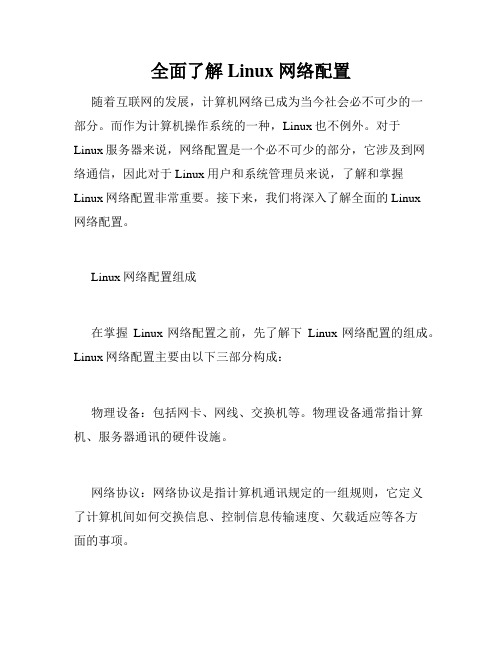
全面了解 Linux 网络配置随着互联网的发展,计算机网络已成为当今社会必不可少的一部分。
而作为计算机操作系统的一种,Linux也不例外。
对于Linux服务器来说,网络配置是一个必不可少的部分,它涉及到网络通信,因此对于Linux用户和系统管理员来说,了解和掌握Linux网络配置非常重要。
接下来,我们将深入了解全面的Linux网络配置。
Linux网络配置组成在掌握Linux网络配置之前,先了解下Linux网络配置的组成。
Linux网络配置主要由以下三部分构成:物理设备:包括网卡、网线、交换机等。
物理设备通常指计算机、服务器通讯的硬件设施。
网络协议:网络协议是指计算机通讯规定的一组规则,它定义了计算机间如何交换信息、控制信息传输速度、欠载适应等各方面的事项。
网络服务:网络服务是指提供特定功能的一组程序,如Web服务器、邮件服务器、FTP服务器等。
以上三部分构成了Linux网络配置的基本构成要素。
Linux网络配置的文件结构在深入了解Linux网络配置时,必须要知道Linux网络配置的文件结构。
Linux网络配置的主要配置文件是在/etc目录下的。
常见的如:/etc/sysconfig/network-scripts/ifcfg-eth0:这个文件是Linux下网卡配置文件,其中ifcfg-eth0是指网卡eth0的属性配置。
/etc/resolv.conf:该文件主要用于DNS服务器设置。
/etc/hosts:该文件是Linux下的本地DNS解析文件,主要用于域名解析的映射。
/etc/hosts.allow:用于对网络服务器的访问进行设置。
/etc/hosts.deny:该文件主要是对不允许访问的服务器进行设置。
通过以上文件我们可以使用vim、vi等编辑器修改里面的内容。
Linux网络配置的参数介绍现在我们初步了解了Linux网络配置的基本组成部分,再来深入了解一下Linux网络配置的参数。
这些参数在我们进行Linux网络配置时,尤其是在配置网卡时是比较常用的。
使用Linux终端命令进行网络代理和VN设置

使用Linux终端命令进行网络代理和VN设置在Linux操作系统中,终端命令是进行各种操作的主要方式之一。
在网络代理和VN(虚拟网络)设置方面,Linux终端命令也提供了便捷且高效的解决方案。
本文将介绍如何使用Linux终端命令进行网络代理和VN设置。
一、网络代理设置1. 查看当前网络代理设置在终端中输入以下命令:```$ env | grep -i proxy```该命令将显示当前环境变量中与代理有关的设置。
2. 设置HTTP代理在终端中输入以下命令:```$ export http_proxy=http://<代理服务器地址>:<代理服务器端口号> ```将代理服务器地址和端口号替换为实际的代理服务器信息。
3. 设置HTTPS代理在终端中输入以下命令:```$ export https_proxy=https://<代理服务器地址>:<代理服务器端口号>```同样,需将代理服务器地址和端口号替换为实际的代理服务器信息。
4. 取消代理设置如果你想取消代理设置,可以使用以下命令:```$ unset http_proxy$ unset https_proxy```5. 验证代理设置是否生效可以使用以下命令验证代理设置是否已经生效:```$ curl ipinfo.io/ip```如果返回的结果是代理服务器的IP地址,说明代理设置已经生效。
二、VN设置1. 安装VN软件在终端中输入以下命令安装VN软件(以OpenVPN为例):```$ sudo apt-get update$ sudo apt-get install openvpn```2. 配置VN连接a. 获取VN配置文件从VN服务提供商处获取VN配置文件。
将配置文件保存到特定的目录(例如`/etc/openvpn`)下。
b. 启动VN连接在终端中输入以下命令以启动VN连接(以OpenVPN为例): ```$ sudo openvpn --config /etc/openvpn/<配置文件名>```将`<配置文件名>`替换为实际的配置文件名称。
linux配置静态路由配置规则

linux配置静态路由配置规则在Linux系统中,可以使用静态路由配置规则来指定网络数据包的路径。
静态路由是一种手动配置的路由方式,不会自动适应网络拓扑的变化,但是在一些情况下仍然非常有用。
静态路由的配置规则通常需要包括以下几个步骤:一、查看当前路由表在开始配置静态路由之前,我们需要先查看当前的路由表,以便了解当前的网络配置情况和判断是否需要进行修改。
可以使用`netstat -rn`或者`route -n`命令来查看当前的路由表。
1.添加默认路由规则如果需要将所有的网络流量都通过一个默认的网关进行转发,可以添加一个默认路由规则。
可以使用`route add default gw <gatewayip>`或者`ip route add default via <gatewayip>`命令来添加默认路由规则。
2.添加目标网络的路由规则如果需要将特定的网络流量转发到特定的网关上,可以添加目标网络的路由规则。
可以使用`route add -net <networkIp> netmask <netmask> gw <gatewayip>`或者`ip route add <networkIp/netmask> via<gatewayip>`命令来添加目标网络的路由规则。
例如,如果要将192.168.0.0/24网络的流量转发到网关192.168.1.1上,可以使用以下命令添加路由规则:```route add -net 192.168.0.0 netmask 255.255.255.0 gw192.168.1.1```或者:```ip route add 192.168.0.0/24 via 192.168.1.1```三、测试路由配置在配置完静态路由规则后,需要进行测试以确保配置生效。
可以使用`ping`命令来测试与目标网络的连通性。
linux apache 配置 http和https 访问

linux apache 配置http和https 访问1、安装openssl:#tar zxvf openssl-0.9.81.tar.gz#cd openssl-0.9.81#./config#make#make install2、安装apache:#tar zxvf httpd-2.0.63.tar.gz#cd httpd-2.0.63#./configure --prefix=/usr/local/apache/httpd --enable-ssl=static --with-ssl=/usr/local/ssl#make#make install此步骤在/apache/httpd目录中安装httpd服务(通过参数--prefix指定),同时使用--with-ssl指定刚才所安装OpenSSL的路径,用于将mod_ssl静态的编译到httpd服务中。
修改3、生成证书:openssl genrsa 1024 > server.keyopenssl req -new -key server.key > server.csr填写相关信息:Country Name (2 letter code) [GB]:CNState or Province Name (full name) [Berkshire]:BEIJINGLocality Name (eg, city) [Newbury]:BEIIJINGOrganization Name (eg, company) [My Company Ltd]:TESTOrganizational Unit Name (eg, section) []:TESTCommon Name (eg, your name or your server's hostname) []:TESTEmail Address []:TEST@openssl req -x509 -days 365 -key server.key -in server.csr > server.crt4、配置ssl:修改conf/httpd.conf文件将httpd.conf 中的Include conf/extra/httpd-ssl.conf 打开修改conf/extra/httpd-ssl.conf文件找到SSLCertificateFile 和SSLCertificateKeyFile 项将上面生成的测试证书路径填写完整5、配置域名:修改conf/httpd.conf文件将httpd.conf 中的Include conf/extra/httpd-vhost.conf 打开修改conf/extra/httpd-vhost.conf 文件配置需要访问的域名注:由于证书为我们自己测试创建,如有需要应到指定公司去认证。
linux设置默认网关教程
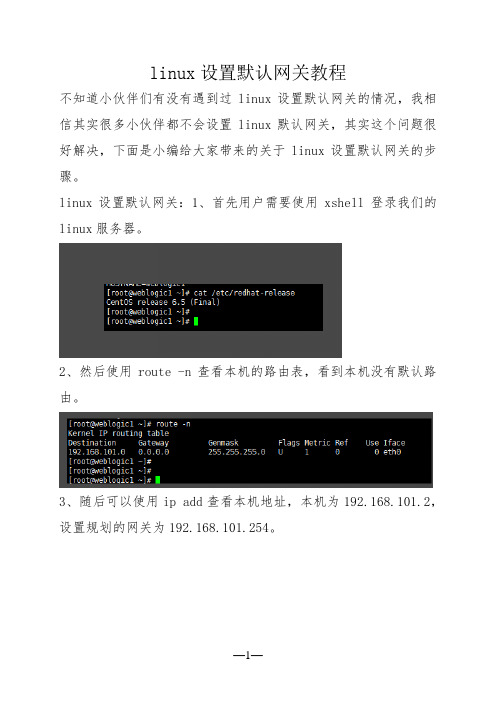
linux设置默认网关教程
不知道小伙伴们有没有遇到过linux设置默认网关的情况,我相信其实很多小伙伴都不会设置linux默认网关,其实这个问题很好解决,下面是小编给大家带来的关于linux设置默认网关的步骤。
linux设置默认网关:1、首先用户需要使用xshell登录我们的linux服务器。
2、然后使用route -n查看本机的路由表,看到本机没有默认路由。
3、随后可以使用ip add查看本机地址,本机为192.168.101.2,设置规划的网关为192.168.101.254。
4、还可以去手动增加一条路由。
route add default gw 192.168.101.254添加一条默认网关,然后route -n看到路由已经生效了
5、最后可以使用route add命令增加只是临时生效,重启会丢失,需要写入配置文件里边,按照如下配置可永久生效。
vim /etc/sysconfig/network
GATEWAY=192.168.101.254。
- 1、下载文档前请自行甄别文档内容的完整性,平台不提供额外的编辑、内容补充、找答案等附加服务。
- 2、"仅部分预览"的文档,不可在线预览部分如存在完整性等问题,可反馈申请退款(可完整预览的文档不适用该条件!)。
- 3、如文档侵犯您的权益,请联系客服反馈,我们会尽快为您处理(人工客服工作时间:9:00-18:30)。
HTTP的配置
在Linux上运行网站或WebApi
我们使用Jexus5.8.1制作的一款无需安装mono就能使用的“独立版”,该“独立版”支持64位的CentOS6.5、Ubuntu12.04以上版本的操作系统,能运行WebForm、Mvc3-5、WebService以及WebApi,支持PHP,支持OWIN,支持反向代理,也就是说,无需安装mono的“独立版”与需要安装mono的“通用版”在功能上是完全相同的。
下面具体谈谈Jexus“独立版”的使用。
一、下载:
把jexus压缩包下载到linux临时文件夹中。
cd/tmp
/down/jexus-5.8.1-x64.tar.gz
该命令执行完成后,jexus独立版就被下载到了/tmp文件夹
二、解压:
tar-zxvfjexus-5.8.1-x64.tar.gz
解压完成后,会在/tmp中得到一个jexus文件夹。
三、移动:
把jexus文件夹移动或复制到一个指定的工作位置,这个位置你自己决定,建议大家统一使用/usr路径。
sudomvjexus/usr
然后清理/tmp中的jexus:
sudorm-rf/tmp/jexus*
四、建一个简单的aspx网页用于测试:
由于jexus的默认的网站配置文件指向的物理路径是/var/www/default,所以,我们在/var下创建www文件夹(创建文件见命令:mkdir文件夹名),在www下创建default 文件夹。
创建完成后,进入default文件夹,用vim编写一个简单的index.aspx,仅如下两句:
<%@PageLanguage="C#"%>
<%=DateTime.Now.ToString()%>
保存后退出。
五、启动jexus并尝试访问默认网站:
cd/usr/jexus
sudo./jwsstart
六,Jexus的“卸载”:
Jexus是“绿色软件”,除了jexus文件夹外,它不会在系统的其它地方写入任何文件,也不会注册任意信息,所以,它的卸载很简单:删除jexus文件夹就行了。
七,Jexus的常用命令:(需要进入/usr/local/jexus运行如下命令)
启动:sudo./jwsstart
重启:sudo./jwsrestart
停止:sudo./jwsstop
启动某个网站:sudostart网站名
重启某个网站:sudorestart网站名
停止某个网站:sudostop网站名
HTTPS的配置
一、环境
1.jexus版本:Jexus/5.8.1 Linux专业版
内置mono
2.操作系统:debian(其他linux系统相似)
jexus独立版由于是免安装版并且内置mono,所以解压即可使用。
二、准备工作
1.购买ssl证书和key
(我是去这里申请的免费证书https:///ssl)
三、部署
1.首先查看“/lib”或“/usr/lib”等系统库文件夹中是否有SSL库文件的名字,该文件名应该是“libssl.so.版本号”(find / -name libssl.so.*),如果没有列出文件名,就证明你的系统还没有安装OpenSSL,请安装后再操作。
find / -name libssl.so.*
2.查找到结果的话,如图
3.进入jexus解压目录
cd /usr/local/jexus
ls
4.进入mono lib目录
cd runtime
ls
cd lib
5.将找到的SSL库创建软链到mono lib目录下
ln -s /usr/lib/x86_64-linux-gnu/libssl.so.1.0.0 libssl.so
备注:/usr/lib/x86_64-linux-gnu/libssl.so.1.0.0 是本机搜索出来的绝对路径,并非写死的路径
6.mono配置
用VIM打开“/usr/local/jexus/runtime/etc/mono/mconfig”这个文件,在
“<configuration>”节中,添加下面这一句:
<dllmap dll="libssl" target=”libssl.so.1.0.0" os="!windows" />
(注意:dll的值一定要填“libssl”,target的值必须填你系统/lib文件夹中的ssl库文件名)
7.启网站的HTTPS功能
打开站点配置(siteconf)下的配置项(如default),启用https(其实解开注释项即可)
cd /usr/local/jexus/siteconf
vimdefault
将对应的项做如下修改
port=443
hosts= #你自己的域名
UseHttps=true
ssl.certificate=/x/xxx.crt #or pem
ssl.certificatekey=/x/xxx.key
ssl.protocol=TLSv1.0
8.重启jexus(需要进入/usr/local/jexus运行如下命令)
./jws restart
9.输入https:// 测试。
